Slik legger du til Gmail på oppgavelinjen på Windows (HURTIGGUIDE)

Slik legger du til Gmail på oppgavelinjen i Windows 10/11 ved hjelp av Chrome eller Microsoft Edge. Få en rask og enkel veiledning her.
Hvis du vil ha mer fleksibilitet med bestemt tekst i Word-dokumentet ditt , hvorfor ikke bruke en tekstboks? Siden en tekstboks betraktes som et objekt, kan du flytte den hvor du vil i dokumentet. Dette er nyttig for å plassere tekst i områder du vanligvis ikke ville gjort.
Du kan bruke en tekstboks til å vekke oppmerksomhet til noe i dokumentet ditt, rotere tekstbiter eller skape et unikt utseende. Microsoft Word tilbyr også formateringsalternativer for tekstbokser som gir dem sin egen smarte stil eller nyttige funksjon.
Her viser vi deg hvordan du legger til eller tegner en tekstboks og deretter formaterer den slik du vil i Microsoft Word.
Sett inn eller tegn en tekstboks i Word
Med Word på Windows kan du enten sette inn en forhåndsformatert tekstboks eller tegne en av dine egne. Uansett kan du tilpasse det etterpå, så velg det beste alternativet for deg.
Gå til stedet i dokumentet der du vil ha tekstboksen og velg Sett inn- fanen. Klikk på rullegardinpilen Tekstboks og velg en innebygd stil eller Tegn en tekstboks.
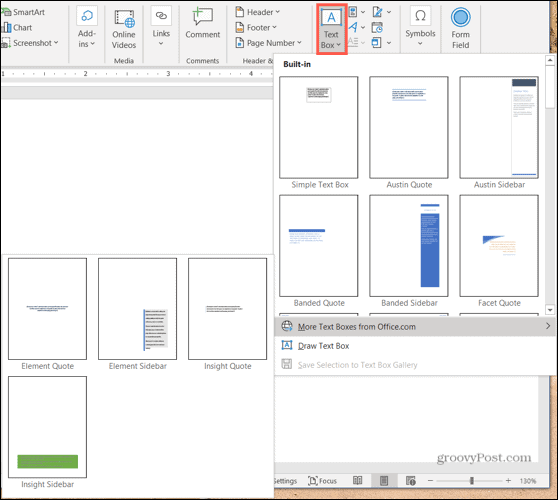
Hvis du bruker Word på Mac, går du til Sett inn- fanen, klikker på rullegardinpilen for tekst og deretter på pilen for tekstboks . Du kan da velge å tegne en enkel tekstboks eller en der teksten inni er vertikal.
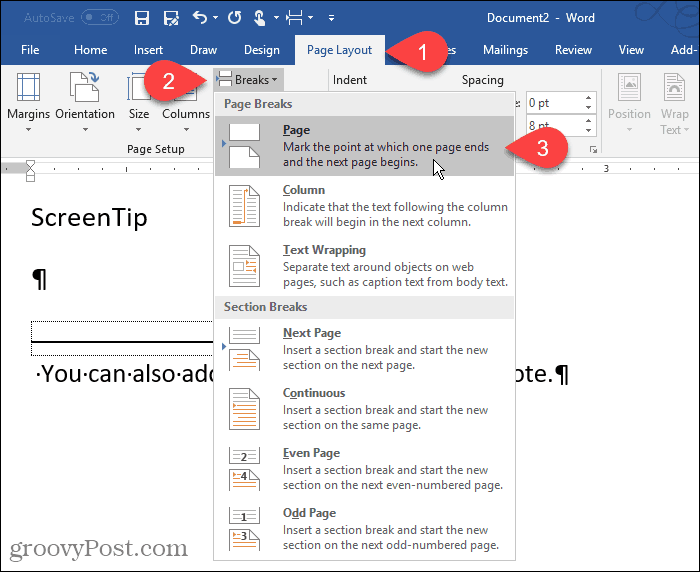
For å tegne tekstboksen på begge plattformene, dra trådkorset for å lage den størrelsen du ønsker. Du kan endre størrelsen på tekstboksen når som helst etter at du har tegnet den også.

Når tekstboksen din vises, klikker du på innsiden for å legge til dine egne ord.
Formater og tilpass en tekstboks i Word
Når du har satt inn eller tegnet tekstboksen, velger du den og går til kategorien Formformat for å se alle formateringsalternativene dine. Du finner følgende funksjoner i Word på Windows, som kan variere noe i Word på Mac.

Formstiler
Velg et tema eller forhåndsinnstilt stil for tekstboksen. Disse alternativene inkluderer fyllingsfarger og ulike effekter.
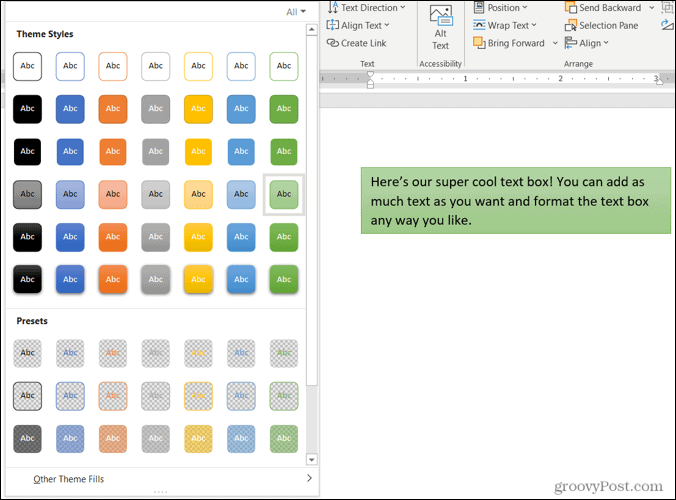
Eller du kan bruke alternativene Formfyll, Kontur og Effekter for å lage din egen særegne stil. Fra gradienter og mønstre til stiplede linjer og skriblerier, du har tonnevis av fantastiske alternativer for å tilpasse utseendet til tekstboksen din.
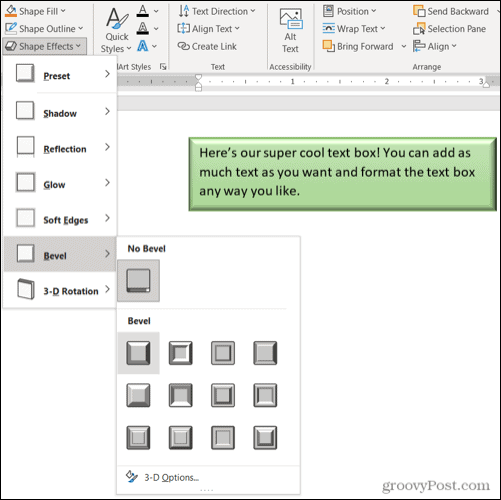
Merk : Hvis du velger en forhåndsinnstilt tekstboks, kan det hende at enkelte alternativer i Shape Styles-delen ikke er tilgjengelige.
WordArt-stiler
Sammen med å få selve tekstboksen til å se stilig ut, kan du gjøre det samme med teksten inni den. Sjekk ut hurtigstilene i WordArt-stilene for forhåndslagde alternativer.
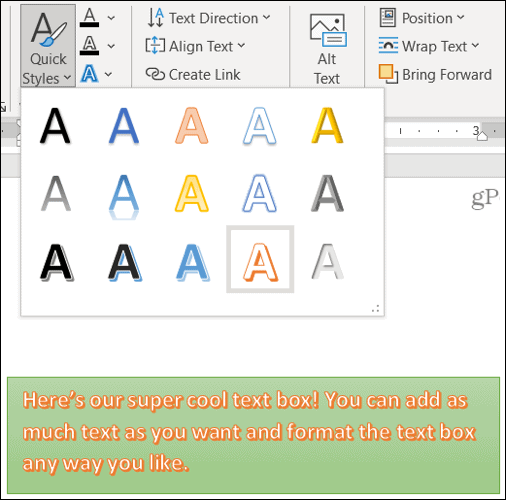
Eller bruk tekstutfylling, kontur og effekter for å få teksten til å vises virkelig. Du kan gjøre ting som å legge til en skygge og glød eller forvrenge teksten, slik at den er svingete og kul.
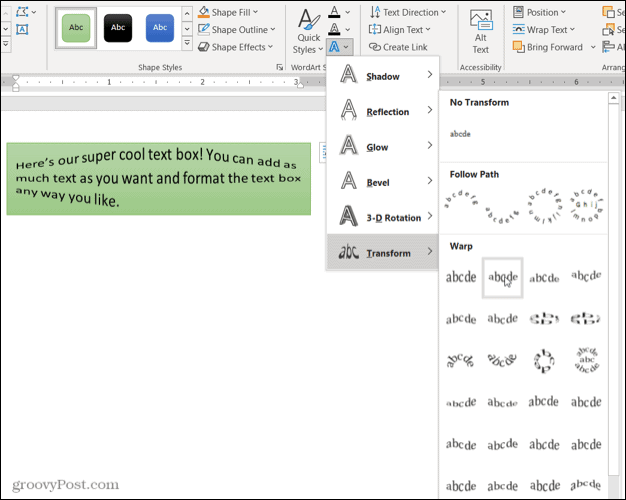
Tekst, Tilgjengelighet, Ordne og Størrelse
De resterende delene av båndet lar deg endre retningen på teksten inne i boksen, bruke tekstbryting med andre elementer i dokumentet, rotere tekstboksen og justere dens nøyaktige størrelse. Du kan også bruke alternativet Alt teksttilgjengelighet for å beskrive tekstboksen.
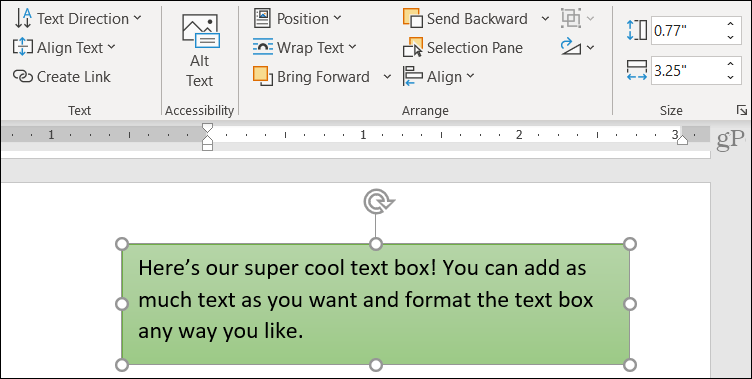
Rediger tekstboksen din
Etter at du har tilpasset tekstboksen, kan du fortsatt redigere den når som helst. Bare vær oppmerksom på at når du velger tekstboksen for å gjøre endringer, kan den vises uten noen av elementene eller effektene du har brukt. Dette for å gjøre tekstredigering enklere.
Når du har fullført redigeringene og fjerner markeringen av tekstboksen, vil den gå tilbake til normalen med tilpasningene dine.
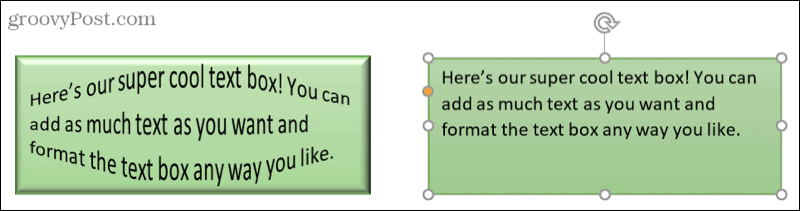
Legg til tekst hvor som helst, hvor som helst i Word
Tekstbokser i Microsoft Word lar deg plassere tekst hvor som helst i dokumentet uten bekymringer for marger eller andre normale tekstbegrensninger. Og fordi du kan formatere tekstboksen helt som du vil, kan den være både et morsomt og nyttig tillegg til dokumentet ditt.
Hvis du bruker Google Docs og Microsoft Word, ta en titt på hvordan du arbeider med tekstbokser i Docs også!
Slik legger du til Gmail på oppgavelinjen i Windows 10/11 ved hjelp av Chrome eller Microsoft Edge. Få en rask og enkel veiledning her.
Hvis App Store forsvant fra startskjermen på iPhone/iPad, ikke bekymre deg, det er en enkel løsning for å gjenopprette den.
Oppdag de beste ublokkerte spillnettstedene som ikke er blokkert av skoler for å forbedre underholdning og læring.
Mottar feilmelding om utskrift på Windows 10-systemet ditt, følg deretter rettelsene gitt i artikkelen og få skriveren din på rett spor...
Du kan enkelt besøke møtene dine igjen hvis du tar dem opp. Slik tar du opp og spiller av et Microsoft Teams-opptak for ditt neste møte.
Når du åpner en fil eller klikker på en kobling, vil Android-enheten velge en standardapp for å åpne den. Du kan tilbakestille standardappene dine på Android med denne veiledningen.
RETTET: Entitlement.diagnostics.office.com sertifikatfeil
Hvis du står overfor skriveren i feiltilstand på Windows 10 PC og ikke vet hvordan du skal håndtere det, følg disse løsningene for å fikse det.
Hvis du lurer på hvordan du sikkerhetskopierer Chromebooken din, har vi dekket deg. Finn ut mer om hva som sikkerhetskopieres automatisk og hva som ikke er her
Vil du fikse Xbox-appen vil ikke åpne i Windows 10, følg deretter rettelsene som Aktiver Xbox-appen fra tjenester, tilbakestill Xbox-appen, Tilbakestill Xbox-apppakken og andre..


![[100% løst] Hvordan fikser du Feilutskrift-melding på Windows 10? [100% løst] Hvordan fikser du Feilutskrift-melding på Windows 10?](https://img2.luckytemplates.com/resources1/images2/image-9322-0408150406327.png)



![FIKSET: Skriver i feiltilstand [HP, Canon, Epson, Zebra og Brother] FIKSET: Skriver i feiltilstand [HP, Canon, Epson, Zebra og Brother]](https://img2.luckytemplates.com/resources1/images2/image-1874-0408150757336.png)

![Slik fikser du Xbox-appen som ikke åpnes i Windows 10 [HURTIGVEILEDNING] Slik fikser du Xbox-appen som ikke åpnes i Windows 10 [HURTIGVEILEDNING]](https://img2.luckytemplates.com/resources1/images2/image-7896-0408150400865.png)